日历
查找和导航日历
从显示您的姓名的列表中的全局日历中,您可以看到各个课程的所有即将到来的到期日期和会议——全部集于一处。
在您的日历中,您可以查找此信息:
办公时间、课程安排和活动:当您将这些预约添加到课程时,它们会自动显示在日历上。
截止日期:当您创建规定了截止日期的内容时,日期会自动显示在日历上。
当您从某个课程内访问日历时,它仅显示该课程的事件。从课程的导航栏中选择日历标签。
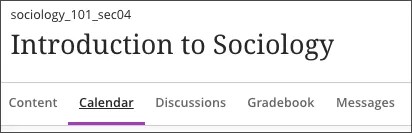
观看有关日历的视频
以下解说视频以视觉和听觉的方式介绍了本页中包含的部分信息。有关视频内容的详细描述,请在 Vimeo 上打开视频
选择视图
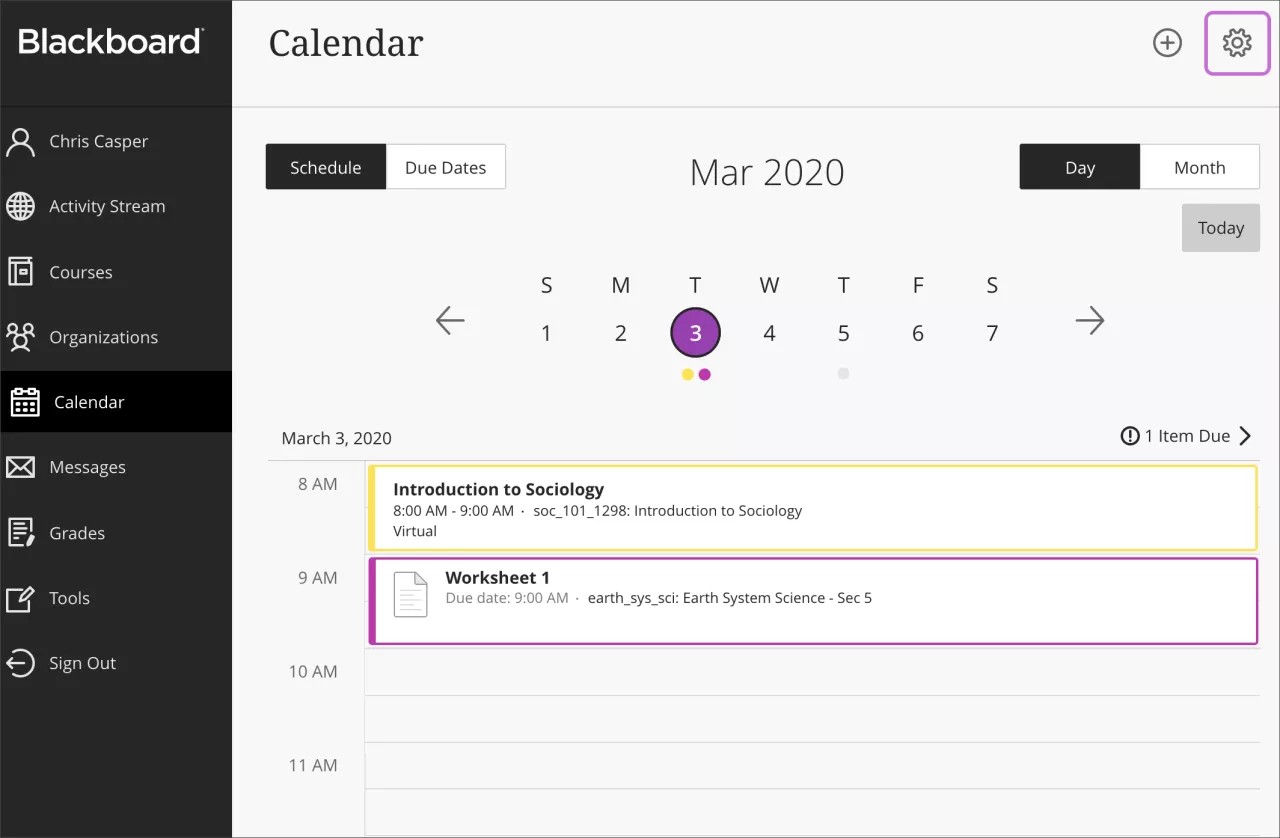
选择日或月可放大查看某一天的任务或规划未来几周的任务。
选择到期日期可仅重点查看即将到来的最终期限。
选择右上角的日历设置按钮可选择要查看的日历。
添加或编辑事件
您可以添加两种不同类型的事件:个人日历的事件和课程的事件。选择您添加的任意事件的标题可更改其详细信息。
您可以移动和删除日历中的事件。拖放事件以更改时间或删除不再需要的事件。
地点会与事件时间和标题一起显示在日历页面上。只有当您选择事件了解更多详情时,才会显示描述。
个人日历事件
要向您的个人日历中添加事件,请从基本导航栏中选择日历。选择新事件按钮(在圆圈内显示为加号),然后选择添加事件。
课程日历事件
要向课程日历中添加事件,请转到要为其添加事件的课程的“日历”标签。选择新事件按钮(在圆圈内显示为加号),然后选择添加事件。您也可以直接从全局日历中添加事件,方法是在添加事件时从下拉菜单中选择该课程的日历。
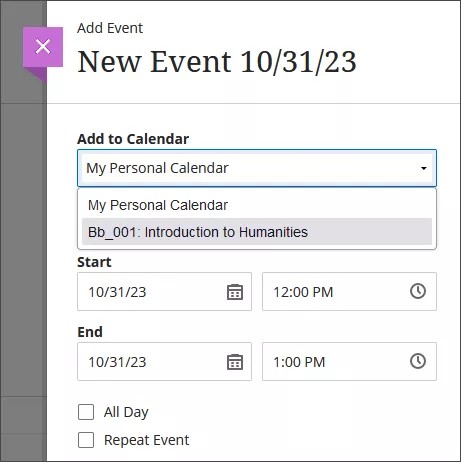
学生无法删除或移动您添加的事件。
添加或编辑课程安排
要添加课程安排,您可以在课程内容页面上的详细信息和操作下选择添加课程安排,或者转到课程的“日历”页面,选择新事件按钮,然后从下拉菜单中添加课程安排。现在,课程表会出现在每个注册该课程的人的课程内容页面的详细信息和操作下方。
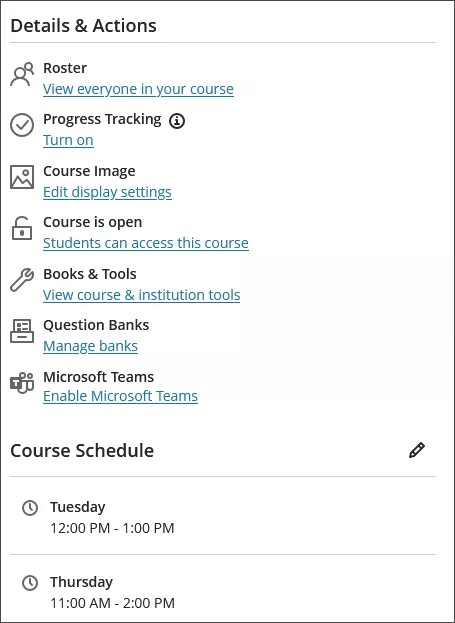
添加课程安排后,如果要编辑课程安排上的任何项目,请在课程内容页面上选择课程安排旁边的铅笔按钮,或从“日历”页面上选择编辑课程安排。
昵称是必填字段。昵称是人员日历页面上事件的名称。位置为可选字段。
您必须移除课程安排上的所有事件,才能从课程内容页面上的详细信息和操作中移除课程安排。
共享您的日历
您的时间表是学习计划和个人事务安排的混合体。为了及时跟踪了解您开始执行的所有事项,您可以将所有内容都放在一个日历上。
您可以与外部服务共享您的 Blackboard 日历,以便课程事件与其他事件一起显示。
注意
您不能针对各个课程共享日历。当您共享日历时,将显示所有课程的事件。
从基本导航栏中选择日历。
选择日历设置按钮。
在“日历设置”屏幕,选择点按钮,然后选择共享日历。
复制日历链接。仅与受信任的来源共享 URL。
当您将 Blackboard 日历连接到外部日历时,将显示过去一年以及未来的所有课程事件。
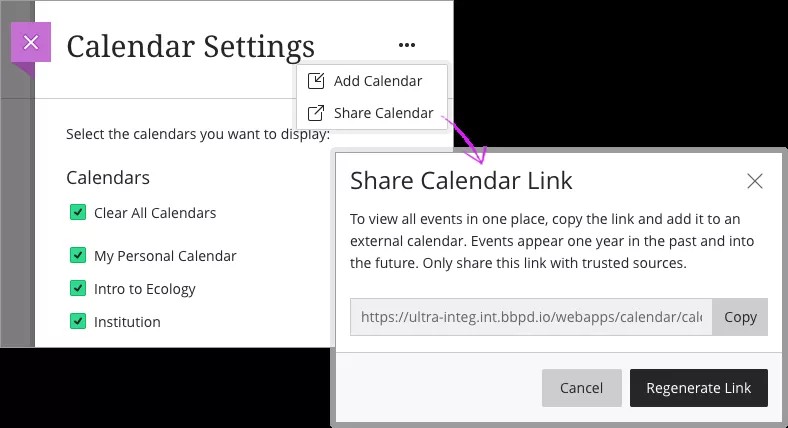
将日历添加到 iCal
要与 iCal 共享您的 Blackboard 日历,您需要将其添加为日历订阅。您可以访问 Apple 支持,了解有关在 Mac 上订阅日历的更多信息。
在您的 Apple 设备上打开 iCal。
转到文件 > 新建日历订阅。
粘贴 Blackboard 日历链接,然后选择订阅。
输入日历的名称并调整其他设置。在位置字段中,如果希望日历显示在您其他经过验证的 Apple 设备(如 iPhone 或 iPad)中,请选择 iCloud。
选择确定完成设置。
将日历添加到 Google 日历
与 Google 日历共享您的 Blackboard 日历,以便在单一位置可以查看所有事件。您可以 访问 Google 支持,详细了解如何将外部日历添加到 Google 日历。
在浏览器中打开 Google 日历。
在其他日历下,选择添加其他日历,然后选择来自 URL。
粘贴 Blackboard 日历链接,然后选择添加日历进行保存。
打开日历的设置以对其重命名,并调整共享和通知设置。
添加外部日程表
如果您想使用 Blackboard 的日历,则也可以向 Blackboard 日历中添加外部日历文件,以便与其他事件一起显示课程事件。
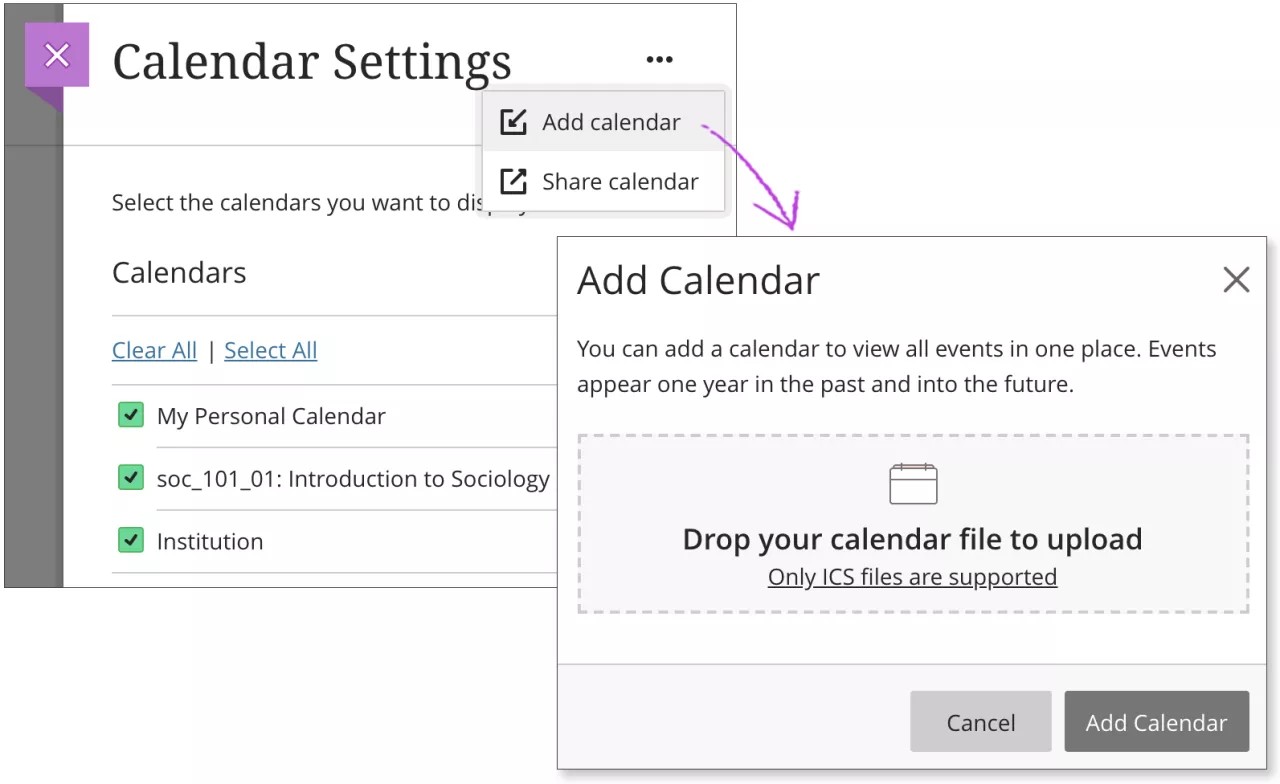
从基本导航栏中选择日历。
选择日历设置按钮。
从“日历设置”屏幕,选择点按钮,然后选择添加日历。
在窗口中,拖放或上传日历文件。仅支持 ICS 文件。
选择添加日历完成并导入事件。
当您将外部日历添加到 Blackboard,将显示过去一年以及未来的所有事件。事件会在我的个人日历下分组,以显示您已自行添加。事件不会引用该日历或您已上传文件的名称。
您可以编辑或删除您上传的事件,就像您添加任何其他事件一样。
什么是 ICS?
ICS 是指一种标准化的日历文件类型,允许您在不同的应用程序之间导出和导入文件。这些文件在文件名末尾使用 .ics。许多常见的日历应用程序(包括 Google 日历和 Apple 日历)都使用 ICS 标准。